Camera Video
- 1. Converteer MTS+
-
- 1.2 Converteer Video_TS naar MP4
- 1.3 Converteer M2TS naar MKV
- 1.4 Converteer MTS naar MP4
- 1.5 MTS naar MP4 voor Mac
- 1.6 MTS naar MPEG/MPG
- 1.7 Converteer MTS naar DV
- 1.8 3 praktische MTS naar AVI converters
- 1.9 Converteer MTS-bestanden naar 3GP
- 1.10 Manieren om M2TS naar MOV te converteren
- 1.11 Converteer MTS naar FLV
- 1.12 Converteer MTS / M2TS met handrem
- 1.13 Hoe te converteren Canon MTS / M2TS
- 1.14 Hoe MTS te converteren
- 1.15 Converteer MTS-video's
- 1.16 MTS importeren in Adobe Premiere
- 1.17 Top 5 MTS-converters voor Mac
- 1.18 MTS Converter voor HD-apparaat
- 1.19 5 Manieren om Converteer MP4 naar Video_TS
- 1.20 3 Dingen over M2TS-ondertitels
- 2. MTS Tips+
3 eenvoudige manieren om MTS naar MOV te converteren op Mac
"Kan Quicktime MTS-bestanden afspelen? Kun je MTS naar MOV converteren?"
Als een van de meest populaire formaten, heeft MOV de markt absoluut veroverd, vooral voor Apple-apparaten. De populariteit van het formaat is groot onder de gebruikers, en ze houden ervan bestanden te converteren en te delen met behulp van dit formaat. Er moet ook worden opgemerkt dat de beste MOV-speler QuickTime is en dit formaat is toegewijd aan een groot aantal gebruikers en dit is allemaal te wijten aan het feit dat de gebruikers in staat zijn om de beste resultaten te krijgen omdat het ook wordt ondersteund door de kracht en populariteit. Veel mensen willen dus de formaten wijzigen naar MOV voor eenvoudig afspelen op Mac met standaard Quicktime-speler, daarom is het converteren van MTS naar MOV op Mac zo populair omdat MTS-bestanden niet op Mac kunnen worden afgespeeld.
- Deel 1. Waarom MTS Converteren naar MOV op Mac
- Deel 2. Beste Manier om MTS naar MOV op Mac te Converteren met Behulp van Wondershare UniConverter
- Deel 3. Converteer MTS naar MOV Mac Free met Behulp van MPEG Stream Clip
- Deel 4. Hoe MTS Online naar MOV te Converteren
Deel 1. Waarom MTS Converteren naar MOV op Mac
Het antwoord op deze vraag is heel eenvoudig en het omvat het feit dat de voordelen van het MOV-formaat groot zijn en dat gebruikers er van kunnen genieten als ze weten hoe ze dit formaat met zorg en perfectie moeten onderhouden en gebruiken. Er moet ook worden opgemerkt dat het formaat bekend staat om de beste opnames en de bewerking is heel eenvoudig en duidelijk. Er moet ook worden opgemerkt dat de vraag die in deze sectie is gesteld, ook verwijst naar de voordelen van het formaat omdat het formaat zou worden gewijzigd in een ander als de voordelen bekend zijn en de gebruiker binnen de kortste keren de beste resultaten kan krijgen op allemaal.
Hier volgen de twee belangrijkste voordelen van het eenvoudig en naar tevredenheid converteren van MOV naar Mac:
- Omdat het een multimedia-indeling is, slaat de MOV de audio- en video-inhoud op in afzonderlijke bestanden en om dezelfde reden moet ook worden opgemerkt dat de inhoud afzonderlijk kan worden gemanipuleerd om ervoor te zorgen dat het nodige met gemak wordt gedaan en de audio van de video is bewerkt in overeenstemming met de vereisten van de gebruikers. De audio kan worden gemanipuleerd zonder de videotrack aan te raken en vice versa. Het is daarom een van de beste manieren om ervoor te zorgen dat het beste zonder veel werk op het formaat wordt toegepast.
- MOV is het beste formaat dat gemakkelijk en met gemak in andere programma's kan worden ingebed en om dezelfde reden moet ook worden opgemerkt dat de gebruiker dit formaat met andere programma's zoals PowerPoint kan gebruiken om ervoor te zorgen dat de geluiden of de video's gespeeld als de tekst voorbijgaat. Het is een van de beste manieren om ervoor te zorgen dat de effecten worden toegevoegd aan presentaties die de gebruiker de beste en de meest lonende uitkomst geven in een mum van tijd en zonder extra inspanningen, omdat deze programma's ook het MOV-formaat ondersteunen.
Deel 2. Beste Manier om MTS naar MOV op Mac te Converteren met Behulp van Wondershare UniConverter
Er moet ook worden opgemerkt dat MOV een van de beste formaten is die kunnen worden gebruikt in multimedia-apparaten. Het is niet moeilijk om MTS naar MOV op Mac te converteren met Wondershare UniConverter , een alles-in-één video-omzetter die meer dan 1000 video- en audioformaten ondersteunt. U kunt video's ook gemakkelijk bewerken, comprimeren en overbrengen met Wondershare UniConverter. Het werkt op zowel Windows als Mac-systeem, gewoon gratis downloaden en volg de eenvoudige stappen hieronder om MTS eenvoudig naar Mac op Mac te converteren.
 Wondershare UniConverter - Beste Converter MTS naar MOV Mac (inclusief Catalina)
Wondershare UniConverter - Beste Converter MTS naar MOV Mac (inclusief Catalina)

- Converteer MTS-video's naar MOV en andere 1.000+ formaten snel en gemakkelijk op Mac.
- 30X hogere snelheid om MTS-bestanden naar MOV te converteren zonder kwaliteitsverlies.
- Comprimeer MTS-bestandsgrootte kleiner zonder kwaliteit te verliezen.
- Bewerk, verbeter & personaliseer uw MTS-video's met realtime preview.
- Brand video op afspeelbare dvd met aantrekkelijke gratis dvd-sjabloon.
- Download video's van 10.000 sites voor het delen van video's zoals YouTube.
- Veelzijdige toolbox omvat het repareren van videometagegevens, GIF-maker, castvideo naar tv en schermrecorder.
- Ondersteund besturingssysteem: Mac OS 10.15 (Catalina), 10.14, 10.13, 10.12, 10.11, 10.10, 10.9, 10.8, 10.7, 10.6, Windows 10/8/7/XP/Vista.
Stappen om MTS gemakkelijk en snel naar Mac te converteren naar Mac
Stap 1 Open Wondershare UniConverter voor Mac en voeg bestanden toe.
Download en installeer het programma via de bovenstaande download link, start het. En voeg vervolgens het MTS-bestand toe aan het programma door te klikken op de knop Bestanden Toevoegen onder de sectie Converteren.
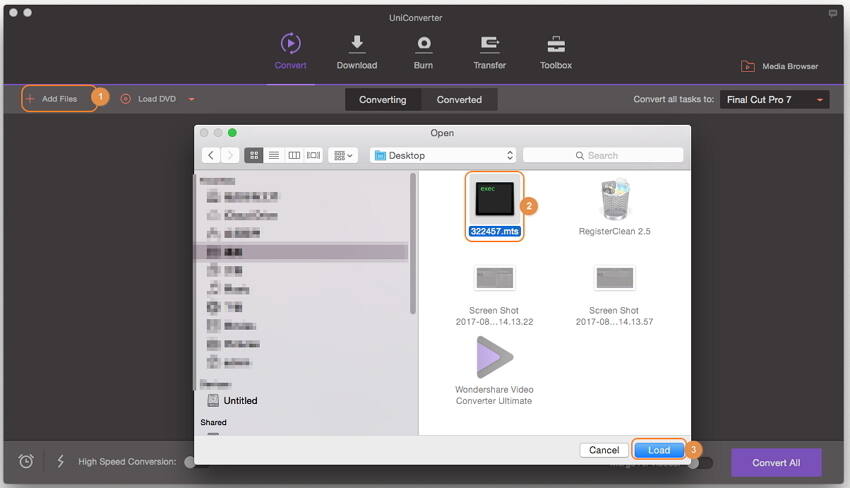
Stap 2 Selecteer het doel uitvoerformaat als MOV.
Klik op de omgekeerde driehoek naast Converteer alle bestanden naar:optie en selecteer MOV-indeling op het tabblad Video. Vervolgens kunt u de bronresolutie of andere resoluties zoals 1080P etc. kiezen.

Stap 3 Converteer MTS naar MOV op Mac.
Klik op de knop Alles Converteren om de MTS naar MOV-conversie op Mac te starten. Na een tijdje kunt u het doelbestand vinden op het tabblad Geconverteerd.
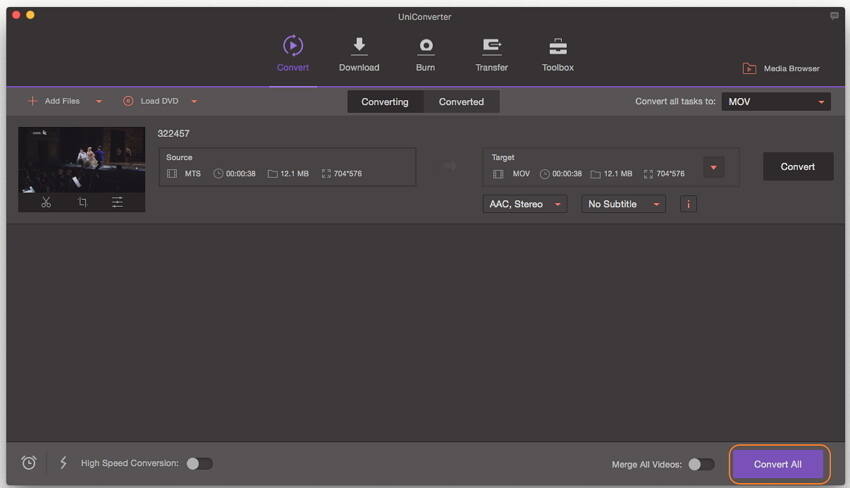
Als u een Windows-gebruiker bent en op zoek bent naar detailstappen om MTS te converteren naar MOV op Windows 10/8/7, gaat u naar het Stapsgewijze handleiding om MTS naar MOV te converteren op Windows >> voor meer informatie.
Deel 3. Converteer MTS naar MOV Mac Free met Behulp van MPEG Stream Clip
Om ervoor te zorgen dat de stream clip wordt gebruikt, moet de gebruiker ervoor zorgen dat het volgende proces wordt gevolgd:
1. Kopieer de dvd naar de harde schijf van het systeem.

2. Het programma wordt vervolgens gestart nadat het is gedownload van https://download.cnet.com/MPEG-Streamclip/3000-2140_4-51380.html

3. Bestand > Bestanden openen is het pad om de opgeslagen dvd te krijgen.

4. De bestanden worden automatisch gekozen:

5. De export quicktime moet dan worden geselecteerd:

6. De uitvoerinstellingen worden vervolgens gekozen om ervoor te zorgen dat de kwaliteit wordt verbeterd:
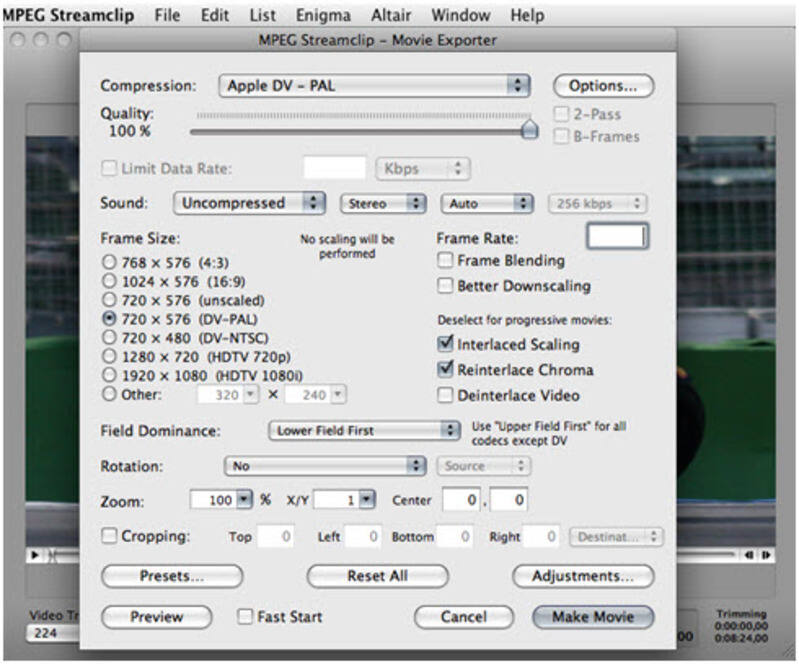
7. Druk vervolgens op de knop Film maken om te controleren of het proces hier eindigt:
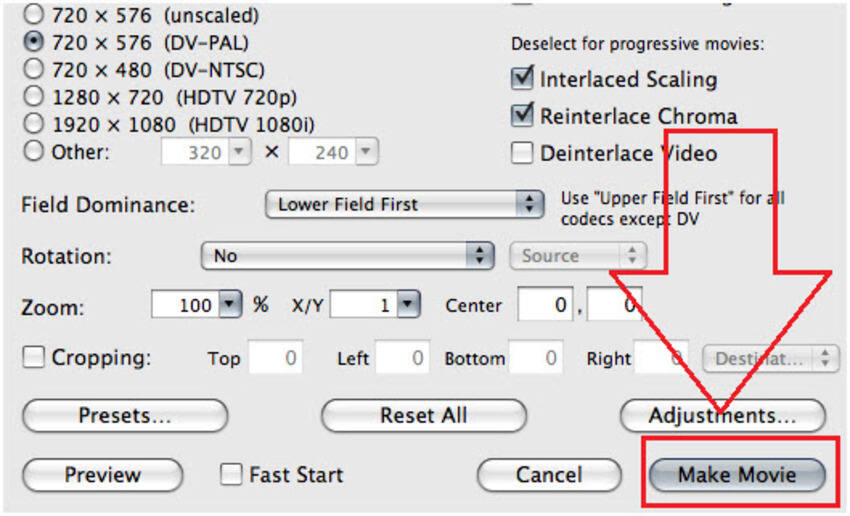
Deel 4. Hoe MTS online naar MOV te converteren
Het is ook een van de beste manieren om ervoor te zorgen dat de indelingen worden gewijzigd of geconverteerd. Hierna volgt het proces:
1. De URL http://www.online-convert.com/ is bezocht om toegang te krijgen tot de online tool:
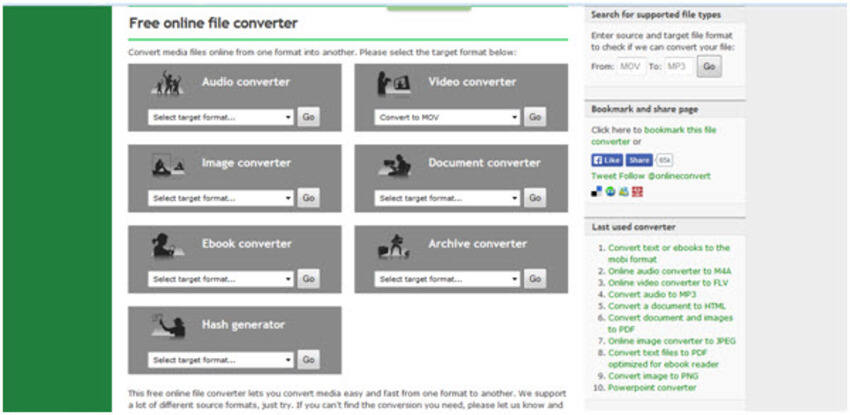
2. De conversie naar MOV is geselecteerd om te controleren of het proces vordert:

3. Het bestand wordt vervolgens geüpload naar de volgende pagina en de uitvoerinstellingen worden ook ingesteld om te zorgen dat het beste wordt geselecteerd:
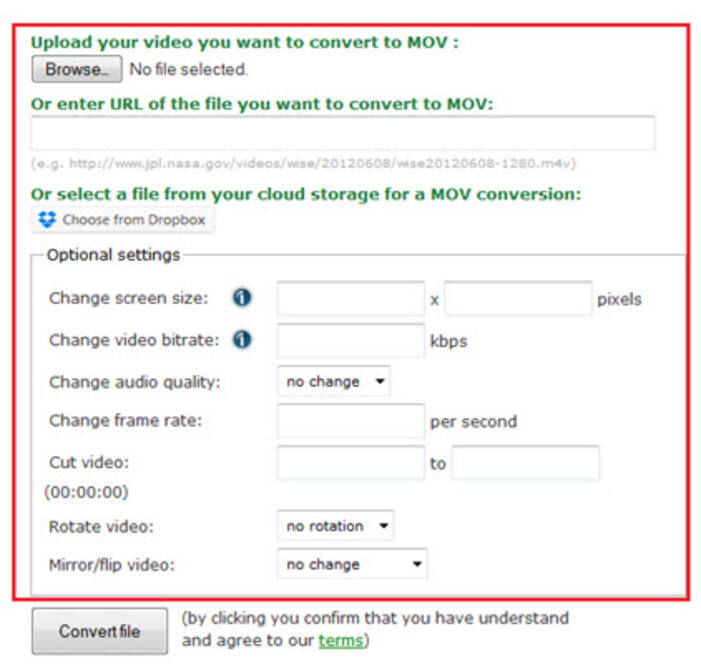
4. De knop Bestand converteren wordt ingedrukt om te controleren of het proces hier eindigt en de conversie ook voor de gebruiker start:


Tips
Als u wilt zoeken naar meer online manieren om MTS-bestanden naar MOV-formaat te converteren, kunt u naar Top 5 gratis online MTS naar MOV-converters gaan >> voor meer informatie.
Als u meer dan een MTS naar MOV-converter wilt bezitten, maar een complete video-toolbox om video's te converteren, downloaden, opnemen, bewerken en branden, dan is Wondershare UniConverter voor Mac uw beste keuze. Probeer het nu gratis.
